文章详情页
Win10备忘录在哪打开?Win10备忘录打开方法步骤
Win10备忘录在哪打开?Win10自带有桌面备忘录工具。相信还有很多用户不知道这个功能,不知道在哪打开Win10备忘录,下面小编就为大家带来Win10备忘录打开方法分享,快来看看吧!
Win10备忘录打开方法步骤
1、点击开始菜单点击设置图标进入设置界面。
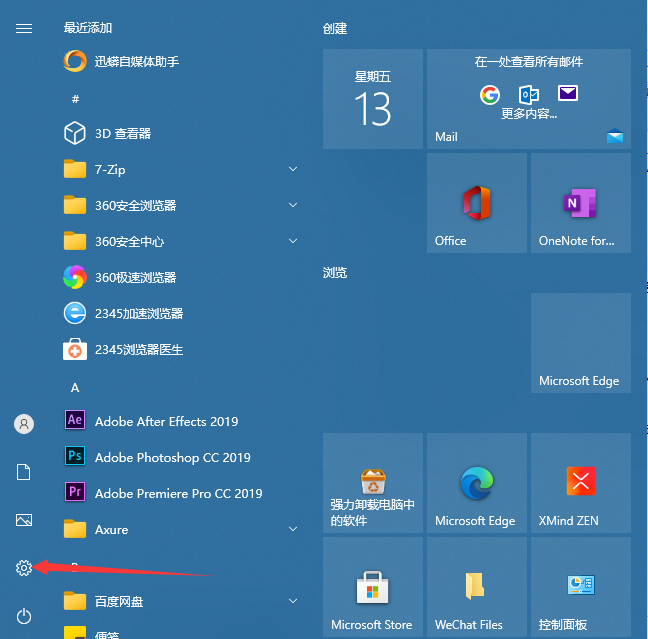
2、选择个性化板块。
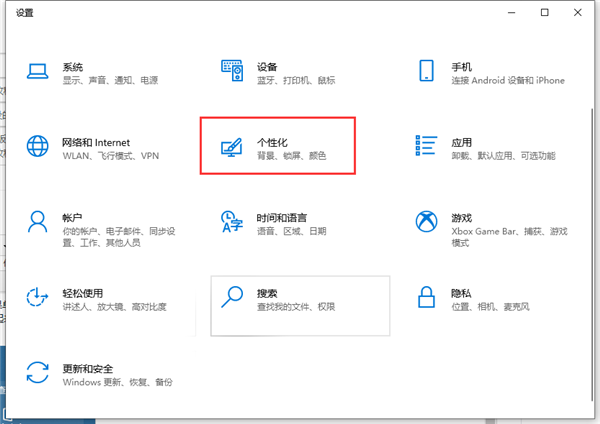
3、左边选择任务栏选项卡,右边点击打开或关闭系统图标。
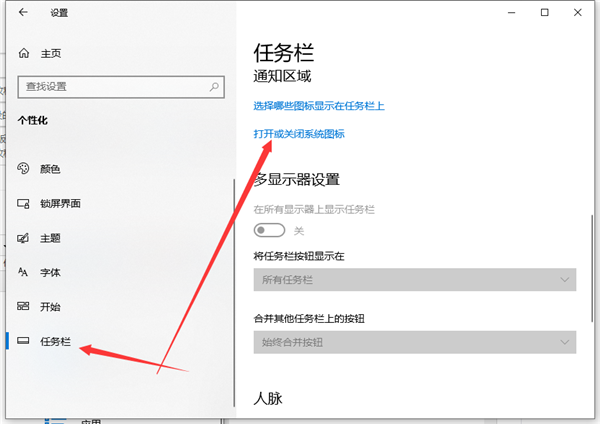
4、找到windows lnk工作区,打开它。
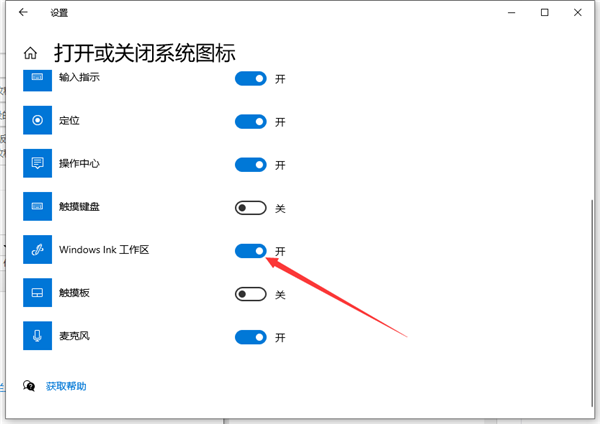
5、此时右下角任务栏会多出一个windows lnk工作区。
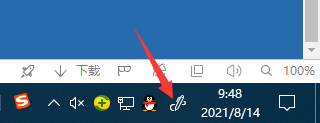
6、点击右下角任务栏的windows lnk工作区图标可以看到便笺。
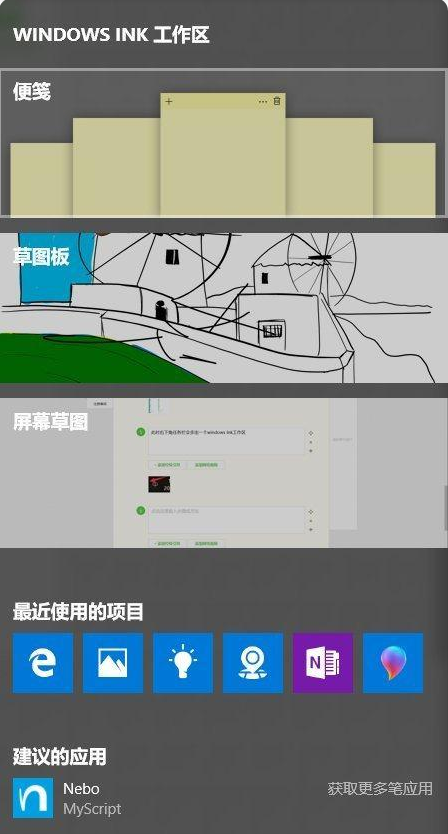
相关文章:
1. Win10 realtek老是弹出来怎么办?Win10 realtek自动弹出解决方法2. 统信uos系统怎么管理打印界面和打印队列?3. Windows11下载卡着不动怎么办?Windows11下载卡着不动解决方法4. 联想电脑怎么装win7系统?U盘装lenovo win7 32位详细图文教程5. 统信UOS系统怎么禁止窗口特效? 统信关闭窗口特效的技巧6. 如何为win10系统登录邮箱账户添加别名账号7. Win10命令提示符被禁止使用怎么办?8. Fdisk硬盘分区图文教程(超详细)9. Win7电脑亮度怎么调?Win7调节屏幕亮度方法10. Win11 22000.176搜索打不开怎么解决?Win11 22000.176搜索打不开解决方法
排行榜

 网公网安备
网公网安备